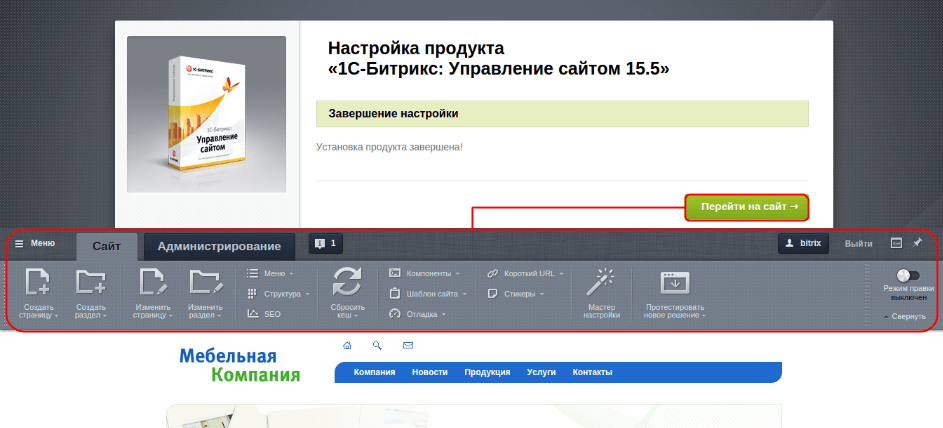Установка CMS Bitrix на хостинг из исходников
Установка CMS Bitrix состоит из нескольких этапов. Каждый из них мы разберем детально. Для начала скачайте архив с движком.
Загрузка движка на хостинг
Откройте cPanel → “Файлы” → “Диспетчер файлов”:
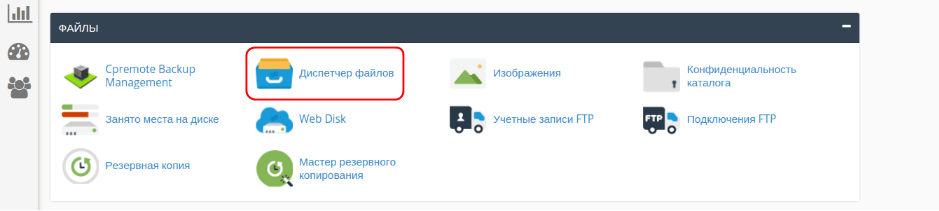
Перейдите в папку сайта и загрузите в нее архив (кнопка “Отправить”):
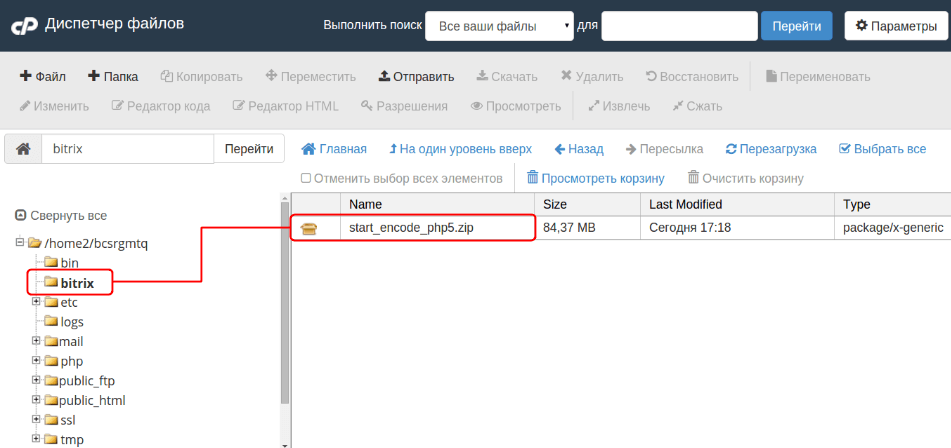

Создание базы данных
Откройте cPanel → “Базы данных” → MySQL Databases:

Создайте пользователя и базу данных:
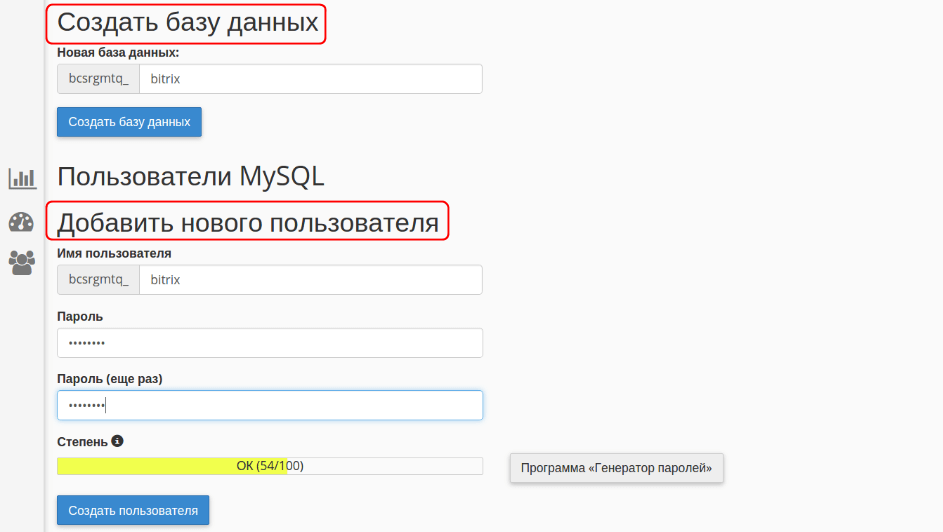
Объедините пользователя и базу данных. Поставьте галочку рядом с пунктом “Все права” и сохраните изменения:
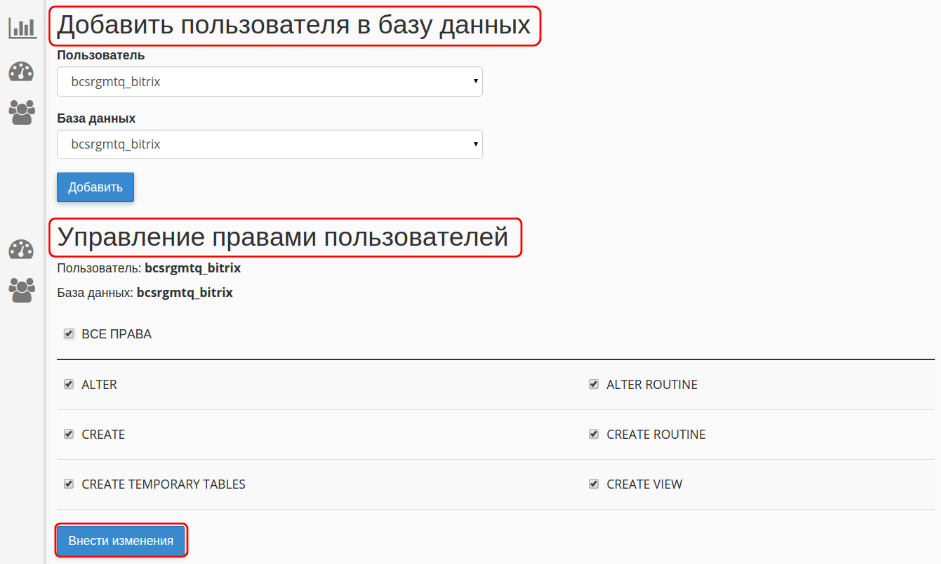
Установка Bitrix
После того как вы загрузили и распаковали архив, а также создал базу данных на хостинге, введите в адресной строке браузера свой домен:
- На странице “начало установки” нажмите “Далее”:
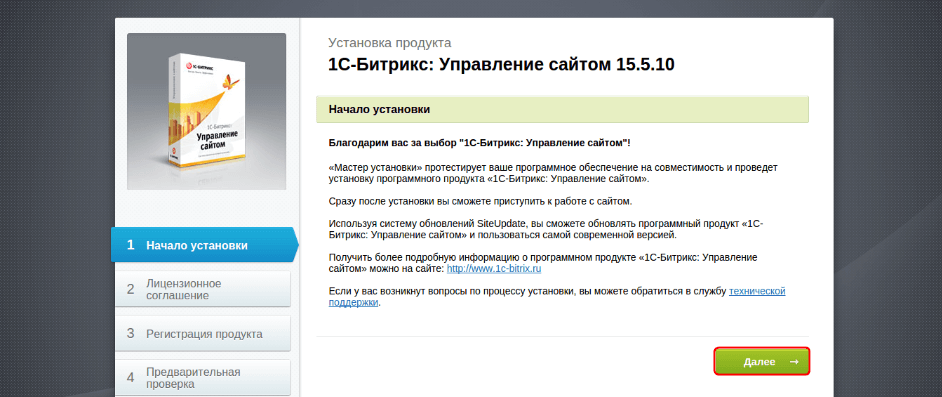
- Поставьте галочку напротив пункта “Я принимаю лицензионное соглашение”:
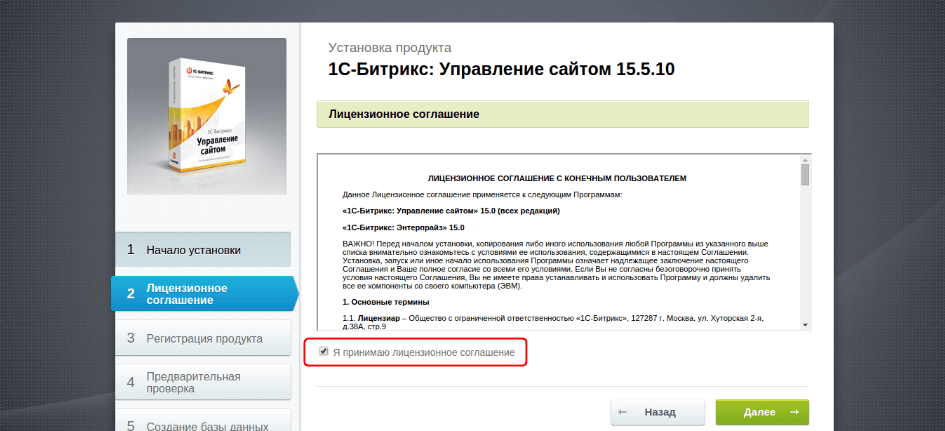
- Заполните поля на странице регистрации продукта:
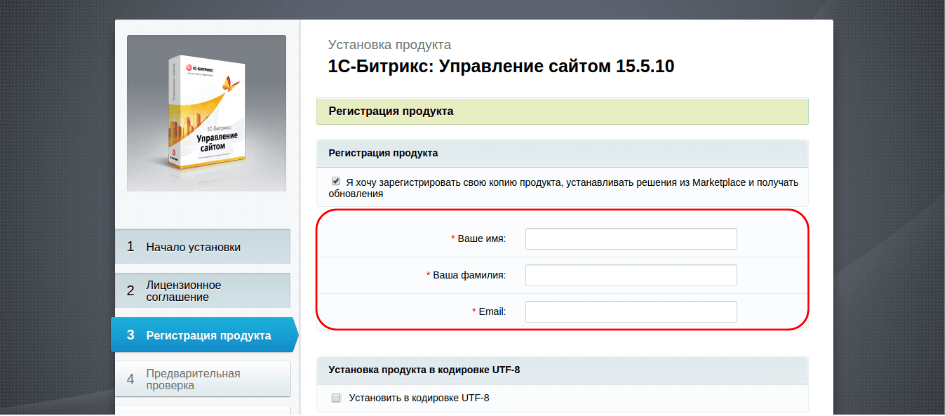
- Сверьте обязательные параметры системы:
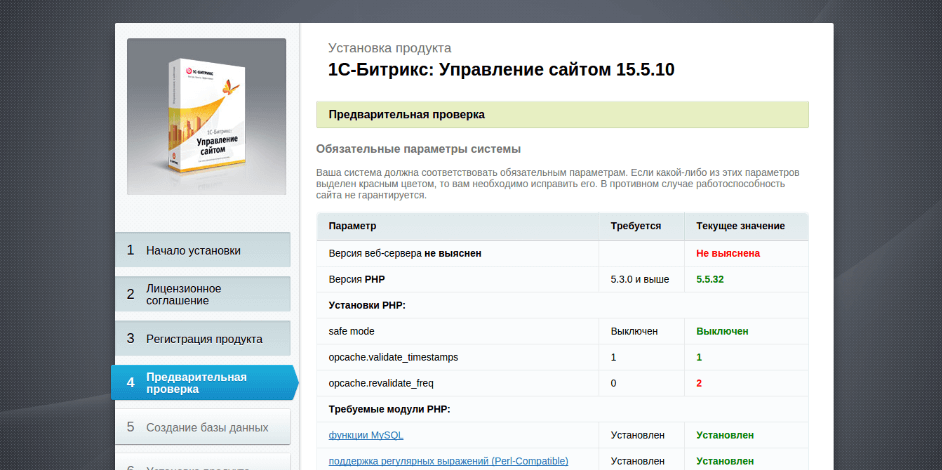
- Впишите параметры базы данных:
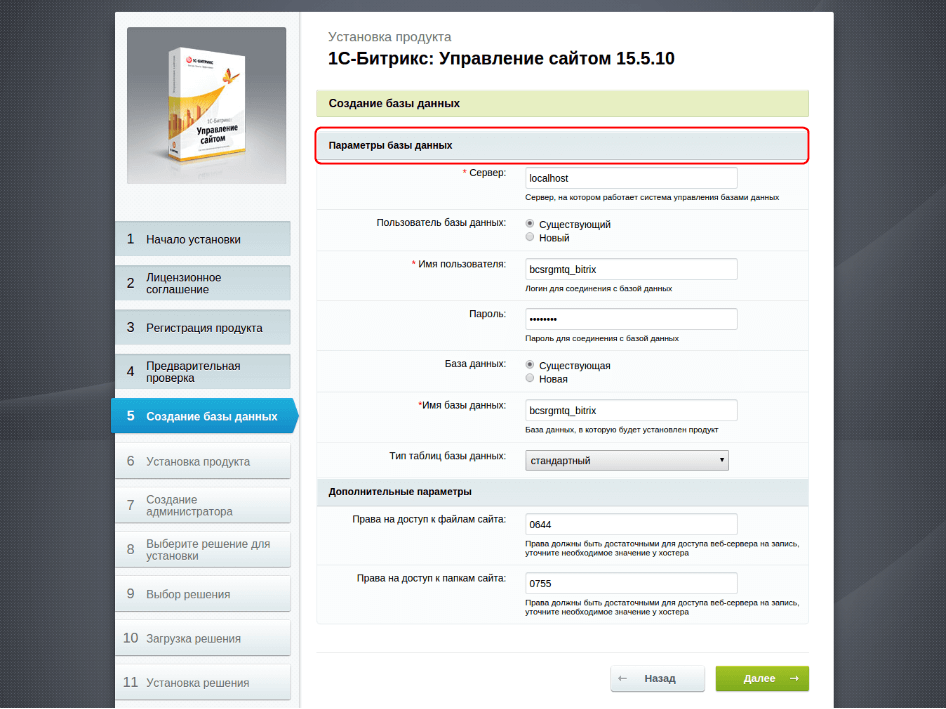
- Установите параметры администратора сайта. Рекомендуем выбрать в качестве логина не стандартный admin, а что-нибудь сложнее:
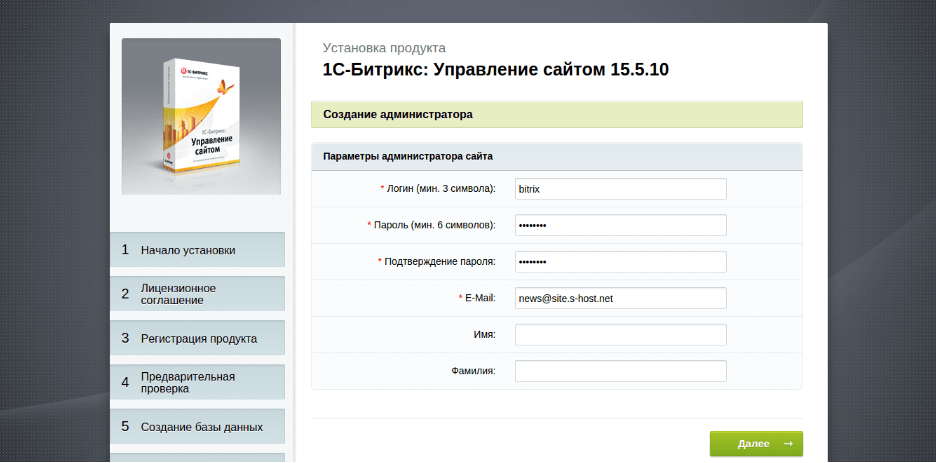
По окончании установки система предложит вам перейти на сайт: